Linux环境变量配置:PATH与自定义设置详解
时间:2025-07-16 08:09:27 129浏览 收藏
哈喽!大家好,很高兴又见面了,我是golang学习网的一名作者,今天由我给大家带来一篇《Linux配置环境变量教程:PATH与自定义设置》,本文主要会讲到等等知识点,希望大家一起学习进步,也欢迎大家关注、点赞、收藏、转发! 下面就一起来看看吧!
配置Linux环境变量的核心在于修改特定文件,使系统在启动或登录时读取并设置变量。1. 修改 ~/.bashrc 可为单个用户添加环境变量,如 export PATH="$PATH:/opt/my_program/bin";2. 修改 /etc/profile 可为所有用户设置系统级变量,如 export JAVA_HOME="/usr/lib/jvm/java-8-openjdk-amd64";3. 使用 source 命令或重启终端使配置生效;4. 通过 echo $变量名 或 env | grep 变量名 验证是否设置成功;5. 若重启后失效,需检查是否写入正确文件且语法无误;6. 删除环境变量则需注释或移除对应行并重新加载配置。

配置Linux环境变量,本质上就是在告诉系统,当你在命令行输入一个命令时,去哪里找这个命令对应的可执行文件。 就像你跟朋友约好在某个咖啡馆见面,而环境变量就像你朋友的地址,系统需要知道"朋友"(命令)在哪里。

解决方案
Linux环境变量的配置,核心在于修改几个特定的文件,让系统在启动或者用户登录时读取这些文件,从而设置好环境变量。 最常用的就是修改 ~/.bashrc (针对单个用户) 和 /etc/profile (针对所有用户)。
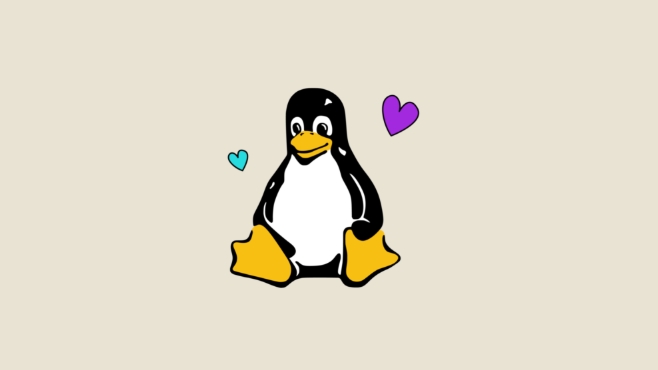
修改
~/.bashrc(针对单个用户):这个文件只对当前用户有效。 适合设置一些你个人常用的环境变量,比如你常用的代码编辑器或者编译器的路径。
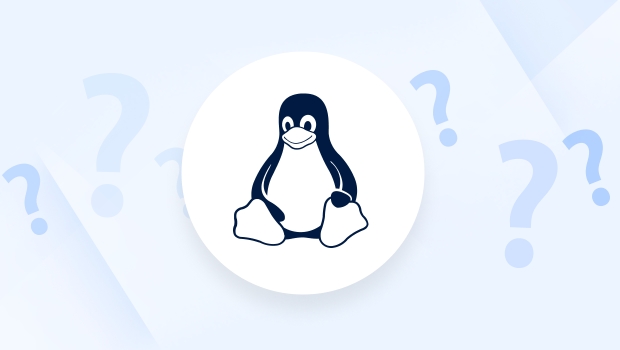
打开
~/.bashrc文件:vi ~/.bashrc
在文件末尾添加你的环境变量,例如:
export MY_CUSTOM_VAR="my_value" export PATH="$PATH:/opt/my_program/bin"
MY_CUSTOM_VAR是你自定义的变量名,my_value是它的值。PATH是一个非常重要的环境变量,它告诉系统去哪些目录查找可执行文件。 注意,$PATH表示先保留原有的PATH值,然后再添加新的目录。保存并关闭文件。
使修改生效:
source ~/.bashrc
或者,你可以直接重新打开一个终端窗口,新的终端会自动加载
~/.bashrc。
修改
/etc/profile(针对所有用户):这个文件对所有用户都有效。 适合设置一些系统级别的环境变量,比如 Java 的安装路径。 修改这个文件需要
root权限。打开
/etc/profile文件:sudo vi /etc/profile
在文件末尾添加你的环境变量,例如:
export JAVA_HOME="/usr/lib/jvm/java-8-openjdk-amd64" export PATH="$PATH:$JAVA_HOME/bin"
JAVA_HOME是 Java 的安装目录。保存并关闭文件。
使修改生效:
source /etc/profile
或者,重启系统。
其他相关文件:
/etc/environment: 这个文件用于设置系统级别的环境变量,与/etc/profile不同的是,它直接设置环境变量,而不是通过执行脚本的方式。 语法是VARIABLE="value",每行一个变量。/etc/bash.bashrc: 这个文件是 bash shell 的全局配置文件,会在每个 bash 会话启动时被读取。
如何验证环境变量是否设置成功?
验证环境变量是否设置成功,最简单的方法就是在终端中使用 echo 命令。
echo $MY_CUSTOM_VAR echo $JAVA_HOME
如果输出了你设置的值,就说明环境变量设置成功了。 另外,你也可以尝试运行一些依赖于这些环境变量的命令,比如 java -version。 如果命令能够正常运行,也说明环境变量设置成功了。
还有个小技巧,可以使用 env 命令查看当前所有的环境变量。 env | grep MY_CUSTOM_VAR 可以快速找到你设置的变量。
为什么我的环境变量设置了,但是重启后就失效了?
这通常是因为你把环境变量设置在了临时的 shell 脚本中,或者没有正确地将环境变量写入到 ~/.bashrc 或 /etc/profile 文件中。 确保你修改的是正确的文件,并且使用 source 命令或者重启系统使修改生效。 另外,检查一下你的环境变量的语法是否正确,比如等号两边是否有空格,或者引号是否配对。 有时候,一个小小的拼写错误也会导致环境变量无法生效。
还有一种情况是,你的环境变量被其他配置文件覆盖了。 Linux 系统会按照一定的顺序读取配置文件,如果后面的配置文件中定义了相同的环境变量,就会覆盖前面的设置。 所以,你需要检查一下你的系统中有没有其他的配置文件也设置了相同的环境变量。
如何永久删除一个环境变量?
要永久删除一个环境变量,你需要找到设置该环境变量的文件(通常是 ~/.bashrc 或 /etc/profile),然后删除或者注释掉相应的行。 删除之后,记得使用 source 命令或者重启系统使修改生效。
例如,如果你想删除 MY_CUSTOM_VAR 变量,你可以打开 ~/.bashrc 文件,找到 export MY_CUSTOM_VAR="my_value" 这一行,然后删除或者注释掉它。
# export MY_CUSTOM_VAR="my_value"
保存并关闭文件,然后执行 source ~/.bashrc。 这样,MY_CUSTOM_VAR 变量就被删除了。
今天关于《Linux环境变量配置:PATH与自定义设置详解》的内容介绍就到此结束,如果有什么疑问或者建议,可以在golang学习网公众号下多多回复交流;文中若有不正之处,也希望回复留言以告知!
-
501 收藏
-
501 收藏
-
501 收藏
-
501 收藏
-
501 收藏
-
412 收藏
-
242 收藏
-
466 收藏
-
456 收藏
-
226 收藏
-
116 收藏
-
175 收藏
-
127 收藏
-
218 收藏
-
454 收藏
-
146 收藏
-
270 收藏
-

- 前端进阶之JavaScript设计模式
- 设计模式是开发人员在软件开发过程中面临一般问题时的解决方案,代表了最佳的实践。本课程的主打内容包括JS常见设计模式以及具体应用场景,打造一站式知识长龙服务,适合有JS基础的同学学习。
- 立即学习 543次学习
-

- GO语言核心编程课程
- 本课程采用真实案例,全面具体可落地,从理论到实践,一步一步将GO核心编程技术、编程思想、底层实现融会贯通,使学习者贴近时代脉搏,做IT互联网时代的弄潮儿。
- 立即学习 516次学习
-

- 简单聊聊mysql8与网络通信
- 如有问题加微信:Le-studyg;在课程中,我们将首先介绍MySQL8的新特性,包括性能优化、安全增强、新数据类型等,帮助学生快速熟悉MySQL8的最新功能。接着,我们将深入解析MySQL的网络通信机制,包括协议、连接管理、数据传输等,让
- 立即学习 500次学习
-

- JavaScript正则表达式基础与实战
- 在任何一门编程语言中,正则表达式,都是一项重要的知识,它提供了高效的字符串匹配与捕获机制,可以极大的简化程序设计。
- 立即学习 487次学习
-

- 从零制作响应式网站—Grid布局
- 本系列教程将展示从零制作一个假想的网络科技公司官网,分为导航,轮播,关于我们,成功案例,服务流程,团队介绍,数据部分,公司动态,底部信息等内容区块。网站整体采用CSSGrid布局,支持响应式,有流畅过渡和展现动画。
- 立即学习 485次学习
